So rollen Sie einen Treiber in Windows 10 zurück
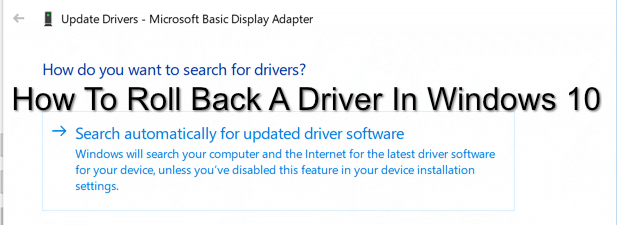
- 4581
- 486
- Marleen Weight
Ein PC ist nur so gut wie die Summe seiner Teile, und dies schließt die Software ein, die zur Steuerung der vielen Komponenten verwendet wird. Diese Software wird als Treiber bezeichnet. Sie ermöglichen es Windows, verschiedene Teile Ihres PCs zu kommunizieren und zu steuern, und konvertieren Anweisungen in geeigneten Code, den die Hardware selbst verstehen kann.
Diese Treiber unterliegen gelegentlichen Fehlerbehebungen und Funktionen, die die Gesamtstabilität Ihres Windows -PCs verbessern können. Leider können Fahrer-Updates wie jeder künstliche Code so problematisch sein wie die Treiber, die sie ersetzen. Sie müssen wissen, wie man einen Treiber in Windows 10 zurückroll.
Inhaltsverzeichnis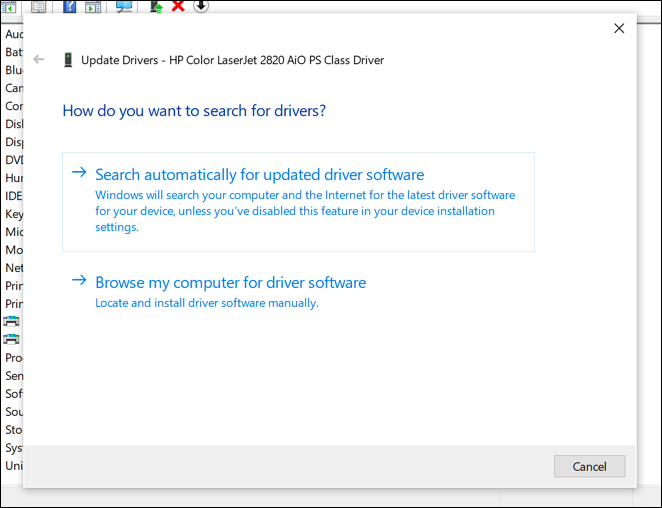
Leider bedeutet dies nicht, dass alle von Ihnen installierten Treiber stabil sind. Wenn Sie beispielsweise ein Spieler mit einer NVIDIA-Grafikkarte waren, können Sie zunächst Ihre NVIDIA-Grafiktreiber an einem ungetesteten Treiber bei Beta-Tests aktualisieren und Unterstützung für ein kürzlich veröffentlichtes Spiel der nächsten Generation bieten.
Dieser Treiber kann dieses Spiel unterstützen, aber es kann mit zusätzlichen Problemen verbunden sein, die nur mit weiteren, breiteren Tests gelöst werden können. Das bedeutet nicht.
Wenn dies geschieht und Ihr PC immer noch stabil genug ist, um sich zu starten.
So sichern Sie Windows 10 -Treiber
Sie sollten sicherstellen, dass Sie über ein System verfügen, um Ihre Fahrer zu sichern. Dies hilft Ihnen, einen Gerätetreiber auf eine frühere Version zurückzugewinnen, da Sie eine Kopie Ihrer älteren Gerätefahrer zur Verfügung haben.
Windows löscht normalerweise alte Treiber nicht, selbst wenn Sie zu einer älteren Version zurückkehren. Wenn Sie Ihre Windows 10 -Treiber unterstützen, können Sie diese Treiber schnell wiederherstellen, falls Sie gezwungen sind, Fenster zu einem späteren Zeitpunkt zu löschen und neu zu installieren.
In diesem Fall benötigen Sie diese älteren Treiber, wenn Sie beabsichtigen, einen älteren Treiber zu verwenden, anstatt eine problematische neuere Treiberfreigabe. Zum Glück können Sie eine schnelle Sicherung Ihrer installierten Geräte -Treiber verwenden, indem Sie die Bereitstellungsbild und Management (DISM) Werkzeug.
- Um das DISM -Tool zu verwenden, um Ihre Treiber zu sichern. Klicken Sie dazu mit der rechten Maustaste auf das Windows-Startmenü und drücken Sie die Windows PowerShell (Admin) Möglichkeit.
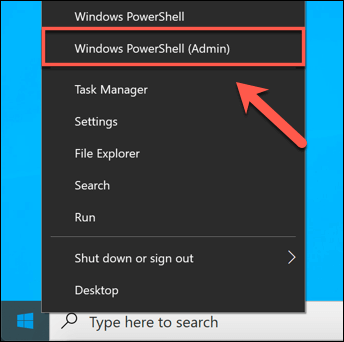
- Geben Sie im PowerShell -Fenster ein DISM /Online /Export-Fahrer /Ziel: C: \ Treiber, Ersetzen des C: \ Treiber Ordner mit einem weiteren geeigneten Standort für Ihre Fahrersicherungen. Dadurch werden alle verfügbaren Drittanbieter in diesen Ordner kopiert, sodass Sie sie später wiederherstellen können.
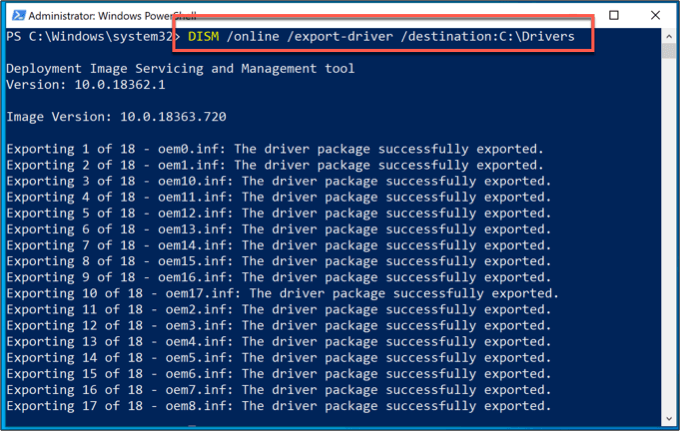
- Wenn Sie jedoch den gesamten Satz verfügbarer Windows -Treiber sichern möchten, müssen Sie dies manuell tun. Windows 10 speichert Treiber in der C: \ Windows \ System32 \ Drivstore \ Ordner. Öffnen Sie den Windows -Datei -Explorer, um diesen Ordner zu sichern, und besuchen Sie die C: \ Windows \ System32 Ordner.
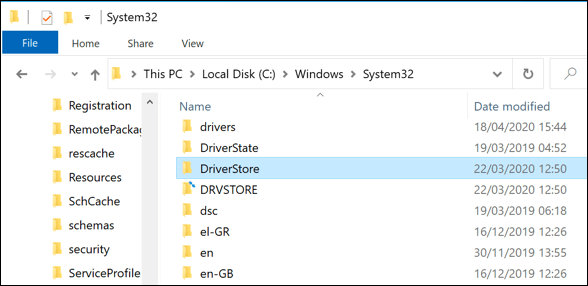
- Klicken Sie mit der rechten Maustaste auf DriveStore Ordner und drücken Sie die Kopieren Option oder auswählen und drücken Strg + c Auf Ihrer Tastatur.
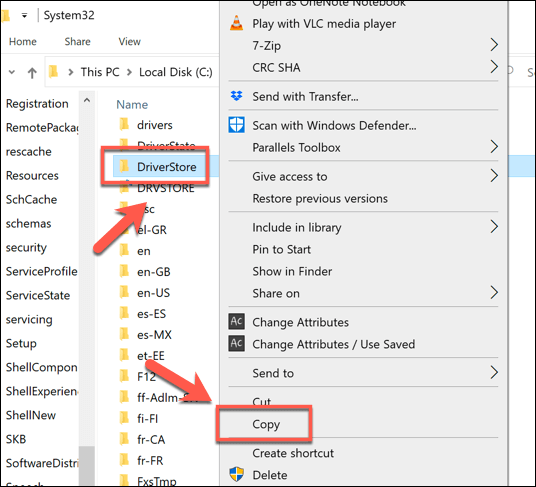
- Mit dem DriveStore Ordner kopiert, fügen Sie den Inhalt in Ihren geeigneten Sicherungsordner ein (z. B, C: \ Treiber). Auf diese Weise können Sie sie danach manuell wiederherstellen.
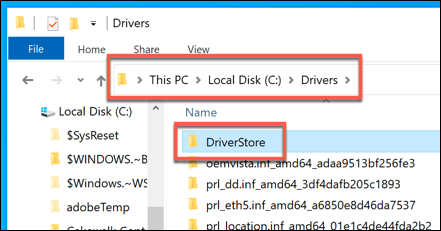
- Wenn Sie diese Treiber in Zukunft neu installieren müssen, können Sie sie alle gleichzeitig mit dem installieren Pnputil Werkzeug. In einem PowerShell -Fenster mit administrativen Privilegien Typ Typ Pnputil /add-triver “c: \ treiber \*.Inf ” /Subdirs /Installation /Neustart. Dadurch werden alle Treiber in diesem Ordner installiert und Ihren PC neu gestartet, um den Prozess abzuschließen.
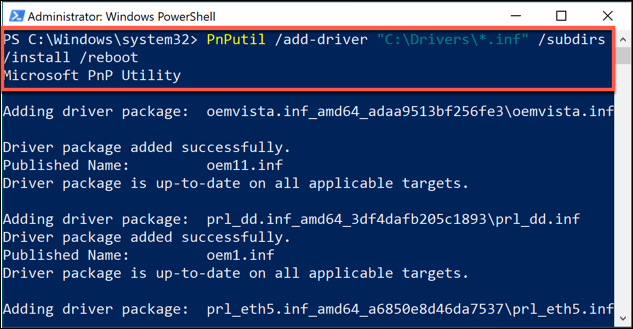
So rollen Sie einen Treiber in Windows 10 zurück
Wenn Sie einen Treiber in Windows 10 zurückrollen müssen, können Sie dies mit dem tun Windows Geräte -Manager. Der Geräte -Manager listet alle erkannten Geräte und angehängten Hardware auf, sodass Sie Treiber für jedes Gerät installieren, aktualisieren oder zurückführen können.
- Um auf den Geräte-Manager zuzugreifen, klicken Sie mit der rechten Maustaste auf das Windows-Startmenü und drücken Sie die Gerätemanager Möglichkeit.
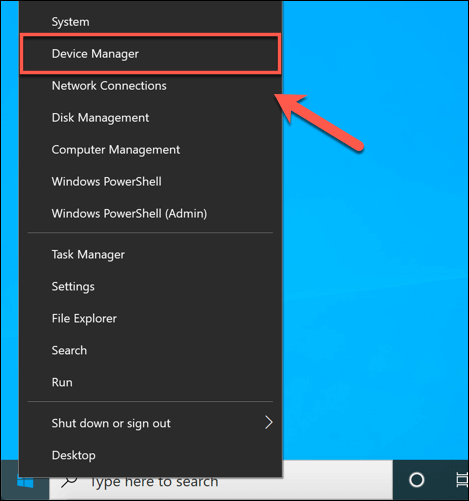
- Das Geräte -Manager -Menü unterteilt alle angehängten Hardware in Kategorien. Drücken Sie die Pfeil Neben einer dieser Kategorien, um eine vollständige Liste von Hardware anzuzeigen.
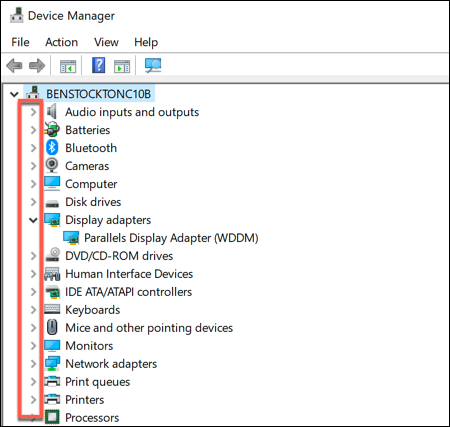
- Um einen Treiber zurückzurollen, klicken Sie mit der rechten Maustaste auf die aufgelisteten Geräte und drücken Sie die Eigenschaften Möglichkeit.
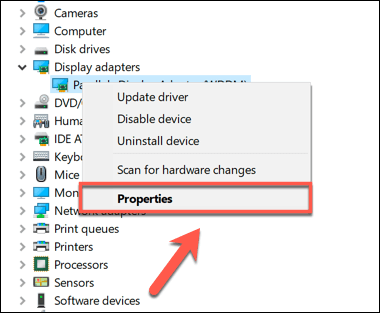
- Im Treiber Tab der Eigenschaften Fenster, drücken Sie die Rollen Sie den Fahrer zurück Möglichkeit. Auf diese Weise können Sie damit beginnen, Ihren installierten Treiber in eine frühere Version zurückzusetzen.
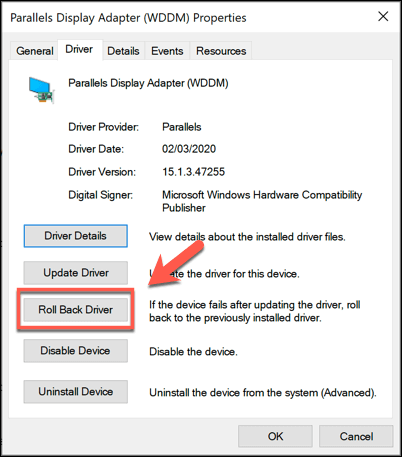
- Windows werden Sie gebeten zu bestätigen, warum Sie Ihren Treiber zurückrollen. Wählen Sie einen Grund aus einem der ausgewählten Optionen-Feel Free, um einen zusätzlichen Kommentar in der hinzuzufügen Erzählen Sie uns mehr Kasten. Wenn Sie bereit sind, drücken Sie die Ja Taste.

Sobald Sie bestätigt haben, warum Sie den Treiber zurückrollen, beginnt Windows automatisch den Vorgang. Möglicherweise müssen Sie Ihren PC neu starten, sobald dieser Vorgang abgeschlossen ist, um den alten Treiber vollständig neu zu laden und sicherzustellen, dass Ihr PC richtig funktioniert.
- Wenn Sie zu einem späteren Zeitpunkt zum neueren Fahrer zurückkehren möchten Gerätemanager Fenster, klicken Sie mit der rechten Maustaste auf einen Fahrer und drücken Sie Eigenschaften. Im Treiber Tab der Eigenschaften Fenster, drücken Sie die Treiber aktualisieren Taste.
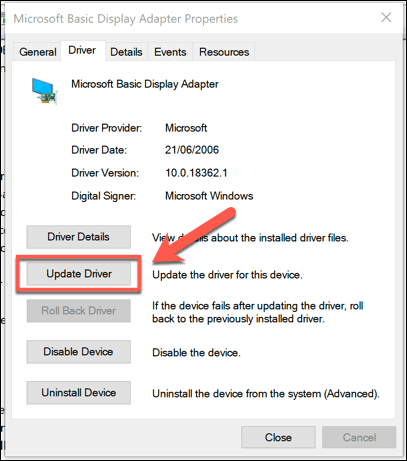
- Im Treiber aktualisieren Fenster, drücken Sie die Suchen Sie automatisch nach aktualisierten Treibersoftware. Dadurch wird Ihr PC und Ihr Windows -Update nach dem neueren Treiber durchsucht. Wenn Ihr Rolled-Back-Treiber älter als der zuletzt veröffentlichte Treiber ist, sollte dies Ihren Treiber auf die neuere Version aktualisieren.
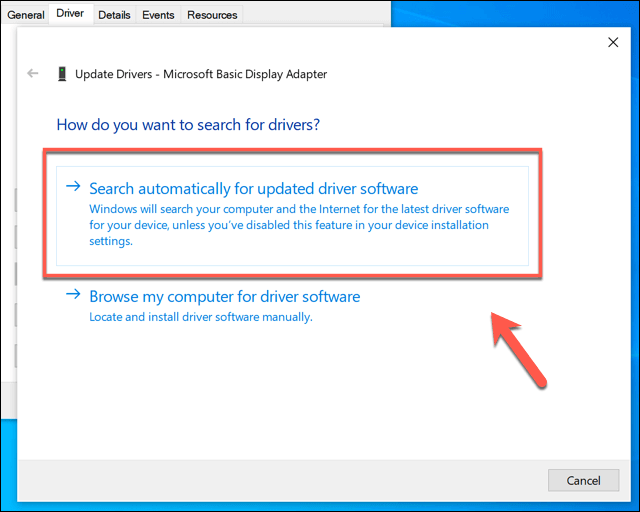
- Windows bestätigt, wann der neue Treiber installiert wurde Schließen zu bestätigen und zu schließen Treiber aktualisieren Fenster.
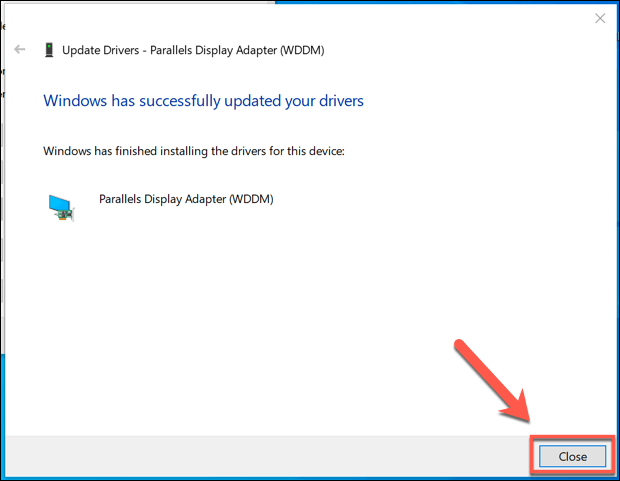
Effektive Systemwartung in Windows 10
Zu wissen, wie man einen Treiber in Windows 10 zurückrollt. Sie können die Dinge weiter übernehmen, indem Sie automatische Windows -Backups einrichten, um Ihren PC wiederherzustellen, wenn in Zukunft etwas schief geht.
Während Sie möglicherweise von Zeit zu Zeit Treiber zurückrollen müssen, haben Sie keine Angst, nach regelmäßigen Treiberaktualisierungen zu suchen und sie auch auf die neuesten Versionen zu aktualisieren. Fahrerprobleme sollten ungewöhnlich sein, und neue Treiber sollten eine verbesserte Stabilität für Ihren PC insgesamt ausführen. Wenn die Dinge schief gehen, können Sie Ihren Fahrer jederzeit zurückrollen.
- « Was sind Microsoft -Teams und wie funktioniert es??
- So erstellen Sie eine Gruppen -E -Mail in Google Mail und anderen versteckten Funktionen »

